کابل زیردریایی 4 – اثرات القایی
معرفی
نتایج حاصل از آموزشهای خازنی اثرات خازنی و پیوند (آموزشهای قبلی در این مجموعه) نشان میدهد که فقط یک جفت ضعیف بین پدیدههای القایی و خازنی در کابل وجود دارد. علاوه بر این، تحقیقات [ 1 ، 2 ] نشان میدهد که مدلهای القایی 2 بعدی و 2.5 بعدی قادر به ارائه تقریب خوبی از مقادیر تودهای کابل هستند، و تنها با کسری از هزینه محاسباتی (در مقایسه با مدلهای پیچشی سه بعدی طولانی).
این یک مدل القایی 2D/2.5D را توجیه می کند که فقط شامل جریان های خارج از صفحه است. این مدل روشهایی را نشان میدهد که برای تقریب پیچش زره، و همچنین طرحهای رسانای میلیمیکنی مناسب هستند . این به عنوان پایه و مرجع برای آموزش سه بعدی اثرات حرارتی و اثرات القایی (فصل 6 و 8) عمل می کند. تأیید گنجانده شده است. نتایج با مشخصات رسمی کابل مقایسه شده است.
تعریف مدل
هندسه همان چیزی است که در آموزش جلوه های خازنی استفاده شده است . شکل 1 را ببینید . این یک مقطع دقیق را توصیف می کند (همانطور که در آموزش مقدمه ساخته شده است ). تعداد زیادی از خواص مواد برای فلزات، پلیمرها و بستر دریا گنجانده شده است.
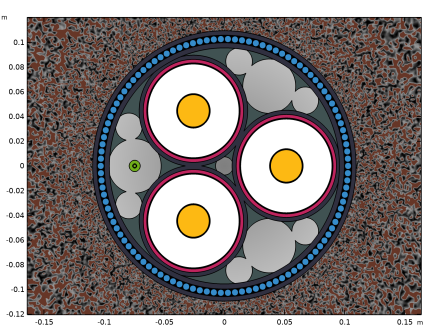
شکل 1: سطح مقطع کابل شامل سه فاز (زرد)، صفحه نمایش (قرمز)، XLPE (سفید)، زره (آبی) و فیبر (سبز).
مبانی نظری
این مدل قانون ماکسول آمپر را در حوزه فرکانس و به صورت دو بعدی با استفاده از پتانسیل بردار مغناطیسی خارج از صفحه A به عنوان یک متغیر وابسته حل می کند. نظریه اساسی با استفاده از فرم دیفرانسیل، همراه با سیستم واحد SI مورد بحث قرار می گیرد.
هنگام حل، هر چهار معادله ماکسول به طور مستقیم یا غیرمستقیم همراه با دو تعریف میدانی ( E و B بر حسب A ) و سه رابطه سازنده – آنهایی که حاوی خواص ماده ε ، σ ، و μ هستند، درگیر هستند :
قانون گاوس: | قانون فارادی: | |||
قانون گاوس مغناطیسی: | قانون ماکسول آمپر: | |||
میدان الکتریکی: | خواص دی الکتریک: | |||
خواص رسانا: | ||||
چگالی شار مغناطیسی: | خواص مغناطیسی: | |||
حفاظت از جریان
اجازه دهید با این تصور شروع کنیم که وقتی جریان ذخیره نمی شود، شارژ زیادی دریافت می کنید.  این در حوزه زمان و
این در حوزه زمان و  در حوزه فرکانس داده می شود . شما می توانید این را با قانون گاوس ترکیب کنید.
در حوزه فرکانس داده می شود . شما می توانید این را با قانون گاوس ترکیب کنید.  برای دریافت قانون حفاظت فعلی اصلاح شده:
برای دریافت قانون حفاظت فعلی اصلاح شده:
(1)
برای حوزه زمان، این خواهد بود  ، یا در هنگام استفاده از میدان الکتریکی:
، یا در هنگام استفاده از میدان الکتریکی:
(2)
جایی که اولین رابطه سازنده  استفاده می شود.
استفاده می شود.
آنچه این نتیجه نشان می دهد این است که یک میدان الکتریکی (تغییر مکان) متغیر با زمان، نوع دیگری از چگالی جریان است، چگالی جریان جابجایی . این معقول به نظر می رسد. از این گذشته، اگر یک خازن شارژ را تصویر کنید، جریان هایی را خواهید دید که از پایانه ها به صفحات خازن می گذرد اما نه از یک صفحه به صفحه دیگر (به دلیل دی الکتریک عایق). اگر به این اعتقاد پایبند باشید که جریان همیشه و در همه مکان ها حفظ می شود، بنابراین افزایش میدان الکتریکی بین صفحات باید نوعی جریان دیگر باشد.
ممکن است در آموزش اثرات خازنی متوجه این موضوع شده باشید، جایی که هم جابجایی و هم چگالی جریان رسانایی ترسیم شده است: در مقره ها، چگالی جریان جابجایی برجسته است. در هادی ها، چگالی جریان هدایت برجسته است. و مجموع هر دو در همه زمان ها حفظ می شود. به همین دلیل است که برخی از کتابهای درسی جریان جابهجایی را در تعریف چگالی جریان گنجاندهاند:
(3)
که در آن رابطه سازنده دوم;  استفاده می شود. این رابطه نشان میدهد که ωε نوعی “رسانایی” خیالی است – یکی که متضمن تلفات نیست (در حوزه زمان، این کمتر آشکار است). همچنین توضیح میدهد که چرا برخی از افراد تمایل دارند از یک گذردهی پیچیده برای مدلسازی اثرات مقاومتی در حوزه فرکانس استفاده کنند.
استفاده می شود. این رابطه نشان میدهد که ωε نوعی “رسانایی” خیالی است – یکی که متضمن تلفات نیست (در حوزه زمان، این کمتر آشکار است). همچنین توضیح میدهد که چرا برخی از افراد تمایل دارند از یک گذردهی پیچیده برای مدلسازی اثرات مقاومتی در حوزه فرکانس استفاده کنند.
قانون ماکسول آمپر
بخش دوم اشتقاق ما با قانون ماکسول آمپر شروع می شود.  ، که اساساً بیان می کند که یک رابطه مستقیم بین میدان مغناطیسی H که یک هادی را احاطه می کند و چگالی جریانی
، که اساساً بیان می کند که یک رابطه مستقیم بین میدان مغناطیسی H که یک هادی را احاطه می کند و چگالی جریانی  که از آن عبور می کند وجود دارد – در واقع، خود تعریف آمپر بر این اساس است. اگر تفاوت آن را در نظر بگیرید ، به چیزی بسیار راحت منجر می شود:
که از آن عبور می کند وجود دارد – در واقع، خود تعریف آمپر بر این اساس است. اگر تفاوت آن را در نظر بگیرید ، به چیزی بسیار راحت منجر می شود:
(4)
این طبق تعریف درست است: از حساب بردار پایه چنین برمیآید که واگرایی کرل هر میدان برداری همیشه باید صفر باشد. به عبارت دیگر، اگر چگالی جریان را برابر با کرل H تعریف کنید ، یک قانون بقای فعلی را به صورت رایگان دریافت میکنید – هیچ معادله اضافی برای اجرای آن لازم نیست.
قانون گاوس و قانون ماکسول آمپر اکنون به کار گرفته شده اند. اگر سومین رابطه سازنده 2 را اضافه کنید ;  ، در نهایت با موارد زیر مواجه می شوید:
، در نهایت با موارد زیر مواجه می شوید:
(5)
پتانسیل بردار مغناطیسی
اکنون یک میدان برداری A را در نظر بگیرید ، پتانسیل بردار مغناطیسی بر حسب Vs/m (یا Wb/m)، که حلقه آن برابر با چگالی شار مغناطیسی B انتخاب شده است . به این معنا که؛  . پتانسیل بردار مغناطیسی یک میدان قابل اندازه گیری مستقیم یا چیزی نیست و همچنین منحصر به فرد نیست. بدون هیچ گونه محدودیت اضافی، بسیاری از فیلدهای مختلف A وجود دارد که نیاز 3
. پتانسیل بردار مغناطیسی یک میدان قابل اندازه گیری مستقیم یا چیزی نیست و همچنین منحصر به فرد نیست. بدون هیچ گونه محدودیت اضافی، بسیاری از فیلدهای مختلف A وجود دارد که نیاز 3  را برآورده می کند .
را برآورده می کند .
اتفاق مشابهی برای پتانسیل اسکالر الکتریکی V رخ می دهد . حتی برای شرایط الکترواستاتیک، چیزی به نام پتانسیل الکتریکی مطلق (یکتا) وجود ندارد: پتانسیل همیشه با توجه به برخی مرجع دلخواه (زمین) اندازه گیری می شود. آنچه اهمیت دارد تفاوت پتانسیل یا گرادیان پتانسیل است . همین امر در مورد پتانسیل بردار مغناطیسی نیز صدق می کند. با استفاده از این رابطه بین A و B ، و یک بار دیگر واگرایی را در نظر بگیرید، دریافت می کنید:
(6)
بنابراین اگر B را بر اساس A تعریف کنید .  ، بقای شار مغناطیسی (قانون گاوس برای مغناطیس) را به صورت رایگان دریافت می کنید. این دقیقاً به همان دلیلی است که شما حفاظت فعلی را به صورت رایگان دریافت کردید.
، بقای شار مغناطیسی (قانون گاوس برای مغناطیس) را به صورت رایگان دریافت می کنید. این دقیقاً به همان دلیلی است که شما حفاظت فعلی را به صورت رایگان دریافت کردید.
قانون فارادی و معادله دیفرانسیل جزئی نهایی
اگر اکنون این تعریف B را در معادله القای الکترومغناطیسی ماکسول-فارادی جایگزین کنید.  ، دریافت می کنید:
، دریافت می کنید:
(7)
این آخرین قطعه از پازل 4 را به شما می دهد :  . حال، B و E هر دو را می توان بر حسب A بیان کرد . اگر این نتیجه را در معادله 5 جایگزین کنید ، خواهید دید:
. حال، B و E هر دو را می توان بر حسب A بیان کرد . اگر این نتیجه را در معادله 5 جایگزین کنید ، خواهید دید:
(8)
در نهایت، اگر چند عبارت را عوض کنید و همه چیز را در سمت چپ قرار دهید، معادله دیفرانسیل جزئی دوبعدی زیر را برای متغیر وابسته A دریافت خواهید کرد :
(9)
به دلیل پیچش مضاعف، این معادله به عنوان یک معادله نوع کرل شناخته می شود. رابط میدان های مغناطیسی از این معادله در دامنه ها برای تعیین مقدار A و در نتیجه مقدار تمام فیلدهای مشتق شده از آن استفاده می کند: E ، D ، J ، B و H.
توجه کنید که جهت A با جهت E (و  با فرض خواص همسانگرد) یکسان است. اگر فقط جزء خارج از صفحه پتانسیل بردار مغناطیسی گنجانده شود (قرار دادن سایر مؤلفه ها برابر با صفر)، جریان های درون صفحه و میدان های الکتریکی نادیده گرفته می شوند – با توجه به نتایجی که تاکنون در این مجموعه آموزشی دیده شده است، این امر موجه به نظر می رسد. . در نتیجه، مدل دوبعدی مورد بررسی در اینجا فقط میدانهای مغناطیسی درون صفحه را تولید میکند. حذف اجزای درون صفحه A به طور قابل توجهی مشکل را ساده و پایدار می کند.
با فرض خواص همسانگرد) یکسان است. اگر فقط جزء خارج از صفحه پتانسیل بردار مغناطیسی گنجانده شود (قرار دادن سایر مؤلفه ها برابر با صفر)، جریان های درون صفحه و میدان های الکتریکی نادیده گرفته می شوند – با توجه به نتایجی که تاکنون در این مجموعه آموزشی دیده شده است، این امر موجه به نظر می رسد. . در نتیجه، مدل دوبعدی مورد بررسی در اینجا فقط میدانهای مغناطیسی درون صفحه را تولید میکند. حذف اجزای درون صفحه A به طور قابل توجهی مشکل را ساده و پایدار می کند.
برای مرزهای بیرونی از شرط پیش فرض  استفاده می شود که A را در جهت سطح نرمال محدود می کند. بنابراین، B عمود بر سطح نرمال خواهد بود. خطوط شار مغناطیسی در امتداد سطح جریان خواهند داشت. این به عنوان یک وضعیت عایق مغناطیسی (در قیاس با عایق الکتریکی یا حرارتی) شناخته می شود. از آنجایی که سطح نرمال یک مرز در یک مدل دوبعدی درون صفحه است و از آنجایی که پتانسیل بردار مغناطیسی فقط خارج از صفحه انتخاب شده است، در واقع مقدار A در تمام مرزهای بیرونی صفر است. این یک مجموعه کامل از معادلات و در نتیجه یک راه حل منحصر به فرد را به شما می دهد.
استفاده می شود که A را در جهت سطح نرمال محدود می کند. بنابراین، B عمود بر سطح نرمال خواهد بود. خطوط شار مغناطیسی در امتداد سطح جریان خواهند داشت. این به عنوان یک وضعیت عایق مغناطیسی (در قیاس با عایق الکتریکی یا حرارتی) شناخته می شود. از آنجایی که سطح نرمال یک مرز در یک مدل دوبعدی درون صفحه است و از آنجایی که پتانسیل بردار مغناطیسی فقط خارج از صفحه انتخاب شده است، در واقع مقدار A در تمام مرزهای بیرونی صفر است. این یک مجموعه کامل از معادلات و در نتیجه یک راه حل منحصر به فرد را به شما می دهد.
برای تحریک سیستم، یک میدان الکتریکی خارجی E ext یا یک چگالی جریان خارجی J ext در هادی های اصلی کابل اعمال می شود. این میدان از یک منبع خارجی می آید که در مدل گنجانده نشده است، احتمالاً یک نیروگاه یا یک مزرعه بادی.
رویکرد مدلسازی
آموزش با اصول اولیه شروع می شود. با تحریک یک جریان در فازها (با استفاده از ویژگی کویل ). در نتیجه، جریان های گردابی قوی هم در صفحه نمایش و هم در زره شروع به جریان می کنند. این پیکربندی عملاً مشابه پیوند جامد 5 است .
در تلاش برای تقلید اثرات ناشی از پیچش زره، سیمهای زره بهوسیله یک گروه کویل به صورت سری به هم متصل میشوند . در مرحله سوم، ویژگی های سیم پیچی که برای برانگیختن جریان های فاز استفاده می شود، روی چند دور هموژنیزه تنظیم می شوند . این اجازه می دهد تا موردی را بررسی کنیم که در آن جریان در هادی های مرکزی به طور مساوی توزیع شده است – به دلیل استفاده از رشته های تابیده و عایق شده (یا هادی های میلی مشابه ).
اندوکتانس در هر فاز بر حسب mH/km با مشخصات رسمی کابل مقایسه می شود. برای مقاومت AC در هر فاز، بر حسب m Ω /km ، مقاومت DC به عنوان چارچوب مرجع استفاده می شود:
(10)
که در آن σ cu و A به ترتیب به هدایت مس و کل سطح مقطع موثر یک فاز اشاره دارد. مقاومت DC به عنوان یک حد پایین برای مقاومت AC عمل می کند، یعنی;  با
با  . این وضعیتی را نشان می دهد که در آن تمام تلفات ناشی از اثرات القایی انگلی با موفقیت از بین رفته است.
. این وضعیتی را نشان می دهد که در آن تمام تلفات ناشی از اثرات القایی انگلی با موفقیت از بین رفته است.
در ARMOR TWIST و 2.5D
مدل دو بعدی یک اکستروژن ساده را نشان می دهد. در عمل، زره پیچ خورده است، اما با گامی متفاوت نسبت به هادی های مرکزی (به آموزش جلوه های القایی سه بعدی مراجعه کنید ).
در نتیجه، هر سیم زرهی هر طرف کابل را در نقطهای در طول خود حس میکند (حتی چرخهای). سیم زره اول نشان داده شده در مقطع ( شکل 1 ) سیم دوم کمی دورتر از کابل خواهد بود. آنها غیر قابل تشخیص هستند . بنابراین، تمام سیمها باید جریان طولی کل یکسانی داشته باشند. این افکت را میتوان با قرار دادن سیمهای زرهی به صورت سری تقلید کرد و به شما چیزی را ارائه میدهد که به عنوان یک مدل 2.5 بعدی شناخته میشود [ 1 ، 2 ].
توجه داشته باشید که طول کابل نمی تواند به عنوان یک استدلال برای انتظار تغییرات در جریان در اینجا استفاده شود، زیرا کابل بسیار کوتاهتر از طول موج مربوطه است:
(11)
که در آن L و C به اندوکتانس و خازن کابل در واحد طول اشاره دارد. این طول موج حدود 2.5 · 10 3 کیلومتر است ، در حالی که کابل 10 کیلومتر فرض شده است .
در دامنه های کویل
ویژگی Coil نقش اصلی را در این مدل ایفا می کند. این یکی از مهمترین ویژگی های موجود در رابط میدان های مغناطیسی (یا ماژول AC/DC برای آن موضوع) است. این ویژگی می تواند به عنوان یک عنصر فعال یا غیرفعال استفاده شود. این به شما امکان می دهد سیستم را تحریک کنید و پارامترهای توده ای مانند اندوکتانس یا مقاومت را تعیین کنید. علاوه بر این، به شما این امکان را می دهد که عناصر فعال یا غیرفعال در مدل خود را به یکدیگر، به یک مدار خارجی یا به مدل های دیگر متصل کنید . این ویژگی از دو مدل هادی رایج پشتیبانی میکند: یک هادی و چند دور هموژن .
مدل تک هادی
در مورد مدل یک هادی، دامنه مانند یک هادی منفرد (جامد) رفتار می کند. طبق قانون ماکسول آمپر جریان ها آزاد هستند. تحریک با استفاده از میدان الکتریکی خارجی E ext انجام می شود . سپس این میدان الکتریکی خارجی با میدان الکتریکی القایی ترکیب میشود  تا یک میدان الکتریکی کامل ایجاد کند و از کل میدان الکتریکی برای هدایت جریانها استفاده میشود. هنگامی که هادی نسبت به عمق پوست به اندازه کافی بزرگ باشد، اثرات پوستی و مجاورتی رخ خواهد داد. این رفتار طبیعی است.
تا یک میدان الکتریکی کامل ایجاد کند و از کل میدان الکتریکی برای هدایت جریانها استفاده میشود. هنگامی که هادی نسبت به عمق پوست به اندازه کافی بزرگ باشد، اثرات پوستی و مجاورتی رخ خواهد داد. این رفتار طبیعی است.
اثرات پوستی و مجاورتی چگالی جریان مقطعی را دوباره توزیع می کند. جریان در سطح جمع می شود. این تجمع جریان منجر به افزایش تلفات می شود – از این گذشته، بخشی از هادی به طور مطلوب استفاده نمی شود. به همین دلیل است که در عمل، بیشتر کویلها از سیمهای عایق (چرخش) استفاده میکنند که از نظر الکتریکی نازک هستند (نازک نسبت به عمق پوست). برای اینکه بتوان جریان کافی را حمل کرد، مقدار چرخش ها افزایش می یابد (برخلاف افزایش ضخامت پیچ ها). این منجر به اصطلاح چند چرخشی می شود . علاوه بر این، پیچها در سری 7 قرار میگیرند ، بنابراین هر نوبت دارای همان مقدار جریان است. در حالی که پیچ ها خیلی نازک هستند که از نظر الکتریکی قابل مشاهده نیستند، یک توزیع چگالی جریان به ظاهر همگن در یک جهت از پیش تعریف شده (جهت دسته سیم) به دست می آید.
مدل چند چرخشی همگن
با تنظیم چند چرخشی همگن، دامنه سیم پیچ دسته ای از پیچ ها (کویل چند دور) یا رشته ها (سیم لیتز) را به عنوان یک ماده موثر با خواص الکتریکی شدیدا ناهمسانگرد و توزیع چگالی جریان همگن مدل می کند: هیچ جریانی جریان نخواهد داشت مگر اینکه سیم پیچ وصل شود. به چیزی یا اتصال کوتاه مزیت بارز این روش این است که سیمهای منفرد مجبور نیستند با هندسه یا مش جدا شوند. در هر دو حالت (هادی منفرد و چند دور همگن شده)، پارامترهای توده ای با ادغام چگالی جریان و میدان های الکتریکی در جهت های مناسب تعیین می شوند. جریان ها و ولتاژهای حاصل با خواصی مانند امپدانس، اندوکتانس، مقاومت و غیره مقایسه می شوند.
گروه های کویل
گزینه Coil group مخصوصاً برای دو بعدی است. وقتی فعال میشود، ویژگی سیمپیچ هر خوشهای از دامنههای متصل در انتخاب ویژگی را نمونهای متفاوت از یک موجودیت در نظر میگیرد که چندین بار از صفحه دوبعدی عبور میکند. بگویید که در مدل دوبعدی خود دو دایره مجزا دارید. اگر هر دو را با فعال بودن تنظیمات گروه سیم پیچ به انتخاب دامنه سیم پیچ خود اضافه کنید، چیزی که مدل می کنید همان سیم پیچی است که دوبار از صفحه دو بعدی شما عبور می کند. یک مثال معمولی یک مدل متقارن محوری دوبعدی با تعدادی دایره است که نشان دهنده چرخش های مختلف از یک مارپیچ است که چندین بار به دور محور خود می چرخد.
از دیدگاه الکتریکی، این بدان معنی است که دامنه های انتخاب شده به صورت سری به هم متصل می شوند. عملکردهای پیشرفته تری برای ایجاد ترکیبی از اتصالات موازی و سری و معکوس کردن جریان در حوزه های خاص در دسترس است (برای جزئیات بیشتر، راهنمای کاربران ماژول AC/DC را بررسی کنید).
نتایج و بحث
در ابتدا کابل به صورت اکستروژن ساده (مدل دو بعدی ساده) مدل سازی می شود. جریان در زره در بالا و پایین نقطه صفر نوسان دارد، با بزرگی که بین سیم های زره متفاوت است. شکل 2 را ببینید . تلفات زرهی نسبتاً زیاد است: 7.6 کیلووات بر کیلومتر .
جریان صفحه نمایش نیز محدود نمی شود (به دلیل استفاده از اتصال جامد 8 ). تلفات حاصله 13 کیلووات بر کیلومتر برای سه صفحه نمایشگر ترکیبی است. تلفات فاز در 47 کیلووات بر کیلومتر است و مقاومت متناوب 53 متر اهم بر کیلومتر است .
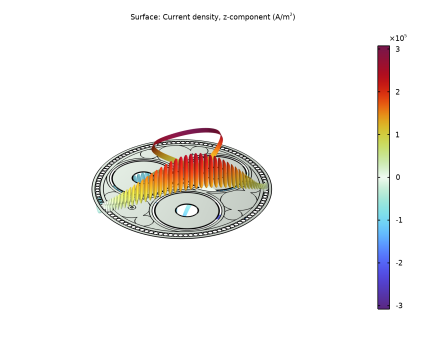
شکل 2: بخش واقعی توزیع چگالی جریان خارج از صفحه برای پیکربندی دو بعدی ساده در فاز  . نسخه متحرک به عنوان مرجع در دسترس است [ 4 ] .
. نسخه متحرک به عنوان مرجع در دسترس است [ 4 ] .
هنگامی که چرخش زره اعمال می شود (در مدل 2.5 بعدی)، جریان زره سرکوب می شود. شکل 3 را ببینید . تلفات زرهی کاهش می یابد (به طور قابل توجهی به 360 وات بر کیلومتر )، اما در همان زمان، اندوکتانس بالا می رود. جدول 1 را ببینید . دلیل این امر به شرح زیر است: برای مدل دوبعدی ساده، جریانهای زرهی انگلی میتوانستند میدانهای مغناطیسی خود را تولید کنند، در مقابل میدانهای مغناطیسی که از فازها میآمدند (طبق قانون لنز). اکنون که این اثر سرکوب شده است، عدم تمایل مدار مغناطیسی کاهش یافته است. در واقع، حلقه سیمهای زرهی بسیار نفوذپذیر بیشتر شبیه به یک هسته مغناطیسی میشود .
این “هسته مغناطیسی” باعث می شود که انرژی مغناطیسی کلی در سیستم بالا رود (و همراه با آن، اندوکتانس). با توجه به این اثر بستر آب، تلفات فاز و صفحه به ترتیب حدود 170 وات و 2.1 کیلو وات در هر کیلومتر افزایش می یابد . با این حال، مجموع ضررها حدود 7 درصد کاهش می یابد . این با کاهش مقاومت AC 49 m Ω / کیلومتر منعکس می شود .
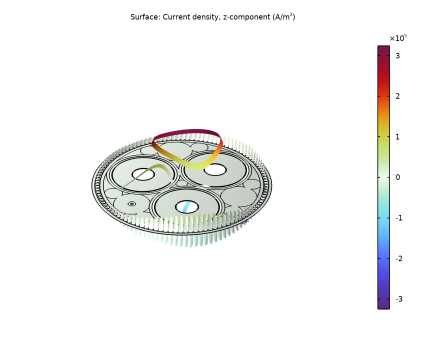
شکل 3: بخش واقعی توزیع چگالی جریان خارج از صفحه برای پیکربندی 2.5 بعدی در فاز  . نسخه متحرک به عنوان مرجع در دسترس است [ 6 ] .
. نسخه متحرک به عنوان مرجع در دسترس است [ 6 ] .
در مقایسه با مدلهای پیچش سهبعدی، معلوم میشود که نه مدل دوبعدی و نه مدل ۲.۵ بعدی توضیحات کاملی ارائه نمیدهند. پیکربندی دوبعدی زمانی که صحبت از تلفات کل و مقاومت به میان میآید دقیقتر است، در حالی که مدل 2.5 بعدی در مورد ویژگیهای القایی دقیقتر است – به آموزش جلوههای القایی 3 بعدی (و مرجع [ 1 ]) مراجعه کنید.
مدل دو بعدی ساده | مدل 2.5 بعدی | 2.5D + MILLIKEN | |
تلفات فاز (کیلووات بر کیلومتر) | 47 | 47 | 43 |
تلفات صفحه نمایش (کیلووات بر کیلومتر) | 13 | 15 | 16 |
تلفات زرهی (کیلووات بر کیلومتر) | 7.6 | 0.36 | 0.37 |
مقاومت فاز AC (m Ω /km) | 53 | 49 | 46 |
نسبت Rac/Rdc ( – ) | 1.57 | 1.45 | 1.37 |
اندوکتانس فاز (mH/km) | 0.42 | 0.44 | 0.44 |
به عنوان اثبات مفهوم، ابزاری برای مدلسازی هادیهای میلیکن بررسی میشود. تا زمانی که حوزه های سیم پیچی که فازها را نشان می دهند روی Single رسانا تنظیم شده باشند ، یک اثر پوستی و یک اثر مجاورت با چگالی جریان قوی تر در نزدیکی مرکز کابل وجود دارد. شکل 4 را ببینید .
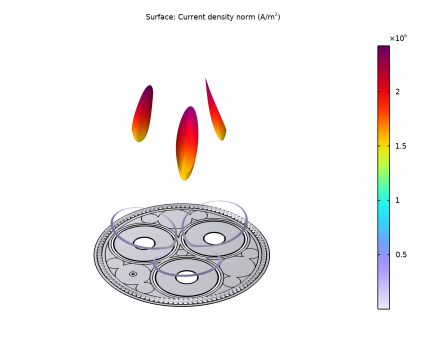
شکل 4: هنجار چگالی جریان (مستقل از فاز)، با تنظیم یک هادی که در فازها استفاده می شود.
با این حال، هنگامی که فازها روی چند چرخشی همگن تنظیم می شوند ، توزیع چگالی جریان آنها همگن می شود (به بخش در حوزه های سیم پیچ مراجعه کنید ). در نتیجه تلفات فاز به طور قابل توجهی کاهش می یابد و به 43 کیلووات بر کیلومتر می رسد . با حذف جریان های انگلی از هادی های اصلی، انرژی مغناطیسی کلی در سیستم دوباره افزایش می یابد و صفحه ها و زره ها در معرض میدان های قوی تری قرار می گیرند. تلفات صفحه نمایش و زره بالا می رود، به ترتیب 16 کیلووات بر کیلومتر و 370 وات بر کیلومتر .
پیکربندی 2.5D+milliken مقدار 46 m Ω /km را برای مقاومت AC می دهد. مقاومت DC (همانطور که در رابطه 10 نشان داده شده است ) برابر 34 m Ω /km ارزیابی می شود . توجه داشته باشید که مقاومت DC به عنوان یک کران پایین عمل می کند. تمام تلاش ها برای سرکوب اثرات انگلی (برای کاهش تلفات)، منجر به نزدیک شدن مقاومت AC به DC شد. این با نسبت مقاومت AC/DC 9 η منعکس می شود که از 1.57 به 1.45 به 1.37 کاهش می یابد .
در نهایت، هنگام مقایسه مدل با مدل پیچش سهبعدی از آموزش جلوههای القایی سهبعدی (و مشخصات کابل)، اندوکتانس مطابقت خوبی را نشان میدهد: 0.44 mH/km .
در مورد دقت
این نتایج بسیار امیدوارکننده به نظر می رسند. با این حال، فراموش نکنید که انواع پیچش دوبعدی که در اینجا بررسی میشوند، همگی تقریبی هستند. برای شروع، تلفات ناشی از گرداب های درون هواپیما به کلی نادیده گرفته شده است. در یک کابل کاملا مستقیم، اینها صفر خواهند بود، اما کابل های واقعی پیچ خورده هستند. برای پیچیده تر کردن مسائل، چرخش مضاعف به زره مغناطیسی اجازه می دهد تا یک مسیر کم تمایل اضافی برای خطوط میدان فراهم کند – مسیری که مدل های دو بعدی نمی توانند آن را ثبت کنند. برای اطلاعات بیشتر در این مورد، به آموزش جلوه های القایی سه بعدی (فصل 8) مراجعه کنید.
ثانیاً، توزیع جریان همگن در هادی میلیکن باید با یک دانه نمک گرفته شود. قرار دادن عایق بین رشته ها آنها را نازک تر می کند، چرخاندن آنها آنها را طولانی تر می کند: تلفات القایی ممکن است کاهش یابد، اما مقاومت DC بالا می رود. ماده مورد استفاده معمولاً جایی بین یک هادی جامد و یک هادی کاملاً رشتهدار و پیچ خورده است. در عمل میتوانید فرض کنید که فازها مانند هادیهای جامد عمل میکنند، مگر اینکه دلیل خوبی برای باور خلاف آن داشته باشید (همچنین با در نظر گرفتن هزینههای ساخت). در نهایت، در این آموزش اثرات حرارتی هنوز در نظر گرفته نشده است. این موضوع در آموزش اثرات حرارتی بررسی خواهد شد .
منابع
https://doi.org/10.1103/PhysRevLett.99.111300، Google Scholar Crossref، CAS 1. JC del-Pino-Lopez, M. Hatlo, and P. Cruz-Romero, “On Simplified 3D Finite Element Simulations of Three-Core کابلهای برق زرهدار، انرژیها 2018، 11 ، 3081.
2. JJ Bremnes، G. Evenset، R. Stølan، “از دست دادن توان و اندوکتانس کابلهای چند هستهای زرهدار فولادی: مقایسه مقادیر IEC با نتایج و اندازهگیریهای FEA 2.5 بعدی،” (Cigré 2010).
3. فایل ویدیویی submarine_cable_z_animation_04_plain_2d_model ،
برای دانلود در https://www.comsol.com/model/43431 موجود است .
برای دانلود در https://www.comsol.com/model/43431 موجود است .
4. فایل ویدیویی submarine_cable_z_animation_05_plain_2d_model_b ،
برای دانلود در https://www.comsol.com/model/43431 موجود است .
برای دانلود در https://www.comsol.com/model/43431 موجود است .
5. فایل ویدیویی submarine_cable_z_animation_06_2.5d_model برای
دانلود در https://www.comsol.com/model/43431 موجود است .
دانلود در https://www.comsol.com/model/43431 موجود است .
6. فایل ویدیویی submarine_cable_z_animation_07_2.5d_model_b ،
برای دانلود در https://www.comsol.com/model/43431 موجود است .
برای دانلود در https://www.comsol.com/model/43431 موجود است .
مسیر کتابخانه برنامه: ACDC_Module/Tutorials,_Cables/submarine_cable_04_inductive_effects
دستورالعمل مدلسازی
این آموزش بر روی جلوه های القایی تمرکز دارد. دستورالعمل های موجود در صفحات زیر به شما در ساخت، پیکربندی، حل و تجزیه و تحلیل مدل کمک می کند. اگر چیزی نامرتب به نظر می رسد، لطفاً مراحل خود را دوباره دنبال کنید. مدل نهایی – موجود در پوشه Application Libraries مدل – می تواند به شما کمک کند. با استفاده از گزینه Compare در نوار ابزار Developer می توانید آن را مستقیماً با مدل فعلی خود مقایسه کنید .
ریشه
هندسه، مواد و مش در آموزش مقدمه (فصل 1) آماده شده است. آنها در فایل submarine_cable_01_introduction.mph ذخیره شده اند . می توانید با باز کردن این فایل و ذخیره آن با نام جدید شروع کنید.
نکته: اگر در COMSOL Multiphysics تازه کار هستید، بهتر است ابتدا آموزش مقدمه را بررسی کنید .
1 | از منوی File ، Open را انتخاب کنید . |
2 | به پوشه Application Libraries مدل بروید و روی فایل submarine_cable_01_introduction.mph دوبار کلیک کنید . |
3 | از منوی File گزینه Save As را انتخاب کنید . |
4 | به یک پوشه مناسب بروید و نام فایل submarine_cable_04_inductive_effects.mph را تایپ کنید . |
تعاریف جهانی
برخی از پارامترها برای اجرای مدل و تأیید نتایج پس از آن آماده شده است. می توانید آنها را از یک فایل بارگیری کنید.
پارامترهای الکترومغناطیسی
1 | در نوار ابزار Home ، روی |
2 | در پنجره تنظیمات برای پارامترها ، پارامترهای الکترومغناطیسی را در قسمت متن برچسب تایپ کنید . |
3 | قسمت Parameters را پیدا کنید . |
4 | به پوشه Application Libraries مدل بروید و روی فایل submarine_cable_c_elec_parameters.txt دوبار کلیک کنید . |
پارامترهای اضافه شده همان پارامترهایی است که در آموزش جلوه های خازنی استفاده شده است . f0 ، w0 ، V0 و I0 بسیار ساده هستند، جایی که 1/sqrt(3) و sqrt(2) به ترتیب از فاز به فاز به فاز به زمین، و از ریشه میانگین مربع (RMS) به مقدار پیک تبدیل میشوند. Scup to Dsarm برخی از خواص مواد و اعماق پوست است که از آنها به دست میآید و Rcon ، Rpbs به صورت تحلیلی مقاومتهای DC در هر فاز تعیین میشوند. آنها با معادله 10 و معادل صفحه نمایش آن ارائه شده اند.
مقاومت AC باید با حل مدل تعیین شود. به دلیل جریان های گردابی، مقاومت AC بالاتر از DC خواهد بود (مقاومت DC به عنوان حد پایین عمل می کند). در نتیجه، نسبت بین این دو، η ، نشان میدهد که چگونه تلفات موفقیتآمیز ناشی از اثرات القایی انگلی حذف شده است.
سه مورد آخر؛ Exlpe ، Cpha و Icpha مربوط به اثرات خازنی هستند. آنها توسط آموزش های قبلی در این مجموعه بررسی و مورد بحث قرار گرفته اند. اکنون که پارامترها در جای خود هستند، با اضافه کردن مقداری فیزیک و مطالعه حوزه فرکانس ادامه دهید.
فیزیک را اضافه کنید
1 | در نوار ابزار Home ، روی |
2 | به پنجره Add Physics بروید . |
3 | در درخت، AC/DC>Electromagnetic Fields>Magnetic Fields (mf) را انتخاب کنید . |
4 | روی Add to Component 1 در نوار ابزار پنجره کلیک کنید . |
5 | در نوار ابزار Home ، روی |
میدان های مغناطیسی (MF)
1 | در پنجره تنظیمات برای میدان های مغناطیسی ، قسمت انتخاب دامنه را پیدا کنید . |
2 | از لیست انتخاب ، دامنه های الکترومغناطیسی را انتخاب کنید . |
3 | 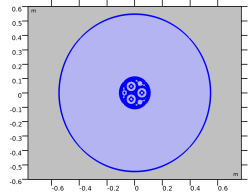 |
اضافه کردن مطالعه
1 | در نوار ابزار Home ، روی |
2 | به پنجره Add Study بروید . |
3 | زیربخش مطالعات را پیدا کنید . در درخت انتخاب مطالعه ، General Studies>Frequency Domain را انتخاب کنید . |
4 | کلیک راست کرده و Add Study را انتخاب کنید . |
5 | در نوار ابزار Home ، روی |
مطالعه 1
مرحله 1: دامنه فرکانس
1 | در پنجره تنظیمات دامنه فرکانس ، بخش تنظیمات مطالعه را پیدا کنید . |
2 | در قسمت متن فرکانس ها ، f0 را تایپ کنید . |
یک تغییر جزئی در پیکربندی حلکننده انجام شده است، به طوری که نتایج با نتایج آموزش اثرات حرارتی سازگارتر باشد – این امکان مقایسه ارقام در همان جدول را در کنار هم فراهم میکند.
راه حل 1 (sol1)
1 | در نوار ابزار مطالعه ، روی |
2 | در پنجره Model Builder ، گره Study 1>Solver Configurations>Solution 1 (sol1)>Stationary Solver 1 را گسترش دهید . |
3 | روی Study 1>Solver Configurations>Solution 1 (sol1)>Stationary Solver 1>Parametric 1 کلیک راست کرده و Delete را انتخاب کنید . |
با گنجاندن گره پارامتریک ، مطالعه یک جارو فرکانس فقط شامل یک فرکانس را انجام خواهد داد. f0 . بدون آن، مطالعه فقط یک راه حل واحد را محاسبه می کند، بدون جاروب. تفاوت ظریف است اما بر نحوه ذخیره نتایج در پس پردازش تأثیر می گذارد.
مواد
اکنون، خواهید دید که COMSOL شروع به شناسایی خواص مواد از دست رفته می کند. ویژگی هایی که باید اضافه شوند در جدول زیر آمده است. لطفاً همه آنها را برای مقدار صحیح بررسی کنید، حتی آنهایی که قبلاً پر شده اند. یک گزینه سریع این است که مقادیر را مستقیماً از این فایل *.pdf در COMSOL کپی کنید .
1 | در پنجره Model Builder ، در قسمت Component 1 (comp1)>Materials ، ویژگی های زیر را بررسی کنید: |
برچسب | مور | سیگما [S/M] | شماره اپسیلون | |
mat6 | پلی اتیلن متقاطع (XLPE) | 1 | 1e-18[S/m] | معافیت |
mat11 | فلز مس | مکاپ | Ncon*Scup | 1 |
mat12 | رهبری | Mpbs | Spbs | 1 |
mat13 | فولاد گالوانیزه | مارم | افسون | 1 |
توجه داشته باشید که در نهایت، بسیاری از خواص مواد یا نادیده گرفته میشوند، نادیده گرفته میشوند یا ثابت میشوند که بیاهمیت هستند. این مشابه چیزی است که در آموزش جلوههای خازنی اتفاق میافتد – اگرچه در اینجا این هادیها هستند که غالب خواهند بود (نه عایقها).
علاوه بر این، برای مس در هادی های مرکزی از پارامتر Ncon (تراکم بسته بندی هادی) استفاده می شود. Ncon نسبت بین سطح مقطع واقعی هادی Acon و سطح مقطع مورد استفاده در هندسه است. pi*(Dcon/2)^2 . این نسبت کمتر از واحد است زیرا این هادی ها در واقع جامد نیستند بلکه از گروهی از رشته های فشرده تشکیل شده اند که دارای مقداری عایق یا شکاف در بین آنها هستند.
بهجای مدلسازی رشتهها بهصورت جداگانه، ما انتخاب میکنیم که ماده مؤثری برای نشان دادن مس و شکافها داشته باشیم که دارای رسانایی « Ncon ضربدر رسانایی مس» است. توجه داشته باشید که این استدلال برای حوزههای سیم پیچی که از تنظیمات چند چرخشی همگن استفاده میکنند صدق نمیکند ، زیرا آنها تنظیمات خاص خود را برای رسانایی و سطح مقطع دارند. بعداً به آن باز خواهیم گشت.
دستورالعمل های مدل سازی – اتصال جامد (مدل دو بعدی ساده)
میدان های مغناطیسی (MF)
اکنون که مواد تنظیم شده اند و دوباره بررسی شده اند، اجازه دهید نگاهی به فیزیک بیندازیم. با اعمال تنظیمات پیشفرض (فقط پتانسیل برداری خارج از صفحه)، رابط میدانهای مغناطیسی جریانهای درون صفحه را صفر فرض میکند (به بخش مبانی نظری مراجعه کنید ). هنگام در نظر گرفتن جریان های شارژ، این فرض موجه است (همانطور که در آموزش جلوه های خازنی دیده می شود ). با این حال، جریانهای گردابی درون صفحه بزرگتر هستند – همانطور که در آموزش جلوههای القایی سهبعدی دیده میشود – اما همچنان به اندازهای کوچک هستند که این مدل را به یک تقریب خوب تبدیل کند.
با اعمال جریان به سه فاز با استفاده از یک ویژگی سیم پیچ شروع کنید و اولین راه حل خود را محاسبه کنید (برای اطلاعات بیشتر در مورد ویژگی های سیم پیچ، به بخش On Coil Domains مراجعه کنید ). برای مشاهده بهتر، چند بار زوم کنید.
فاز 1
1 | در پنجره Model Builder ، در قسمت Component 1 (comp1) بر روی Magnetic Fields (mf) کلیک راست کرده و تنظیمات دامنه را Coil انتخاب کنید . |
2 | در پنجره تنظیمات برای سیم پیچ ، فاز 1 را در قسمت متن برچسب تایپ کنید . |
3 | قسمت انتخاب دامنه را پیدا کنید . از لیست انتخاب ، فاز 1 را انتخاب کنید . 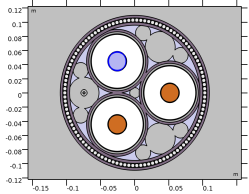 |
پنجره تنظیمات ویژگی سیم پیچ شامل بخش های زیادی است. برای بسیاری از این موارد، تنظیمات پیش فرض کافی است. آنها را جمع کنید تا نگاه دقیق تری به بخش مهم داشته باشید. بخش کویل _
4 | برای جمع کردن قسمت Material Type ، بخش Coordinate System Selection و بخش Constitutive Relation کلیک کنید . |
سپس با تنظیم جریان ها ادامه دهید.
5 | قسمت Coil را پیدا کنید . در فیلد متنی سیم پیچ I0 را تایپ کنید . |
فاز 2
1 | در نوار ابزار Physics ، روی |
2 | در پنجره تنظیمات برای سیم پیچ ، فاز 2 را در قسمت متن برچسب تایپ کنید . |
3 | قسمت انتخاب دامنه را پیدا کنید . از لیست انتخاب ، فاز 2 را انتخاب کنید . 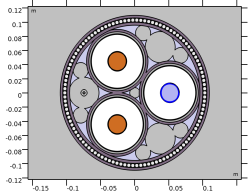 |
4 | قسمت Coil را پیدا کنید . در قسمت متنی سیم پیچ I0*exp(-120[deg]*j) را تایپ کنید . |
فاز 3
1 | در نوار ابزار Physics ، روی |
2 | در پنجره تنظیمات برای سیم پیچ ، فاز 3 را در قسمت متن برچسب تایپ کنید . |
3 | قسمت انتخاب دامنه را پیدا کنید . از لیست انتخاب ، فاز 3 را انتخاب کنید .  |
4 | قسمت Coil را پیدا کنید . در قسمت متنی سیم پیچ I0*exp(+120[deg]*j) را تایپ کنید . |
توجه داشته باشید که از آنجایی که ما در حوزه فرکانس هستیم، عباراتی مانند exp(-120[deg]*j) یا exp(-j*2*pi/3) ممکن است برای تنظیم یک شیفت فاز 120 درجه بین جریان های AC استفاده شود. سه هادی اصلی
بنابراین اکنون یک ویژگی قانون آمپر با پتانسیل برداری خارج از صفحه (پیشفرض)، برخی خواص مواد و نوعی تحریک را اضافه کردهاید. همراه با مطالعه دامنه فرکانس – با مجموعه فرکانس – باید آزاد باشید که بروید. نمودارهای پیش فرض را غیرفعال کنید و روی محاسبه کلیک کنید.
مطالعه 1
1 | در پنجره Model Builder ، روی Study 1 کلیک کنید . |
2 | در پنجره تنظیمات برای مطالعه ، قسمت تنظیمات مطالعه را پیدا کنید . |
3 | تیک Generate defaults defaults را پاک کنید . |
4 | در نوار ابزار صفحه اصلی ، |
نتایج
هنجار چگالی شار مغناطیسی (mf)
1 | در نوار ابزار صفحه اصلی ، روی |
2 | در پنجره تنظیمات برای گروه طرح دو بعدی ، هنجار چگالی شار مغناطیسی (mf) را در قسمت نوشتار برچسب تایپ کنید . |
سطح 1
1 | روی Norm چگالی شار مغناطیسی (mf) کلیک راست کرده و Surface را انتخاب کنید . |
2 | در نوار ابزار هنجار چگالی شار مغناطیسی (mf) ، روی 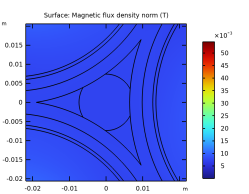 |
اولین چیزی که باید به آن توجه کرد این است که نمودار هنجار چگالی شار مغناطیسی کمی بزرگنمایی شده است. این به این دلیل است که هنوز روی تنظیمات دوربین استفاده شده در هندسه و مش قفل است. اجازه دهید یک دیدگاه جداگانه به آن ارائه دهیم. علاوه بر این، میتوانید تنظیمات نمودار سطح را به دقت تنظیم کنید تا تصویر بهتری از میدان بدست آورید. تبدیل غیرخطی جدول رنگ به شما این امکان را می دهد که وضوح بالاتری در حوزه های غیر مغناطیسی بدست آورید.
هنجار چگالی شار مغناطیسی (mf)
1 | در پنجره Model Builder ، روی Norm چگالی شار مغناطیسی (mf) کلیک کنید . |
2 | در پنجره Settings for 2D Plot Group ، قسمت Plot Settings را پیدا کنید . |
3 | از لیست View ، نمای جدید را انتخاب کنید . |
4 | در نوار ابزار هنجار چگالی شار مغناطیسی (mf) ، روی |
5 |
6 |
سطح 1
1 | در پنجره Model Builder ، روی Surface 1 کلیک کنید . |
2 | در پنجره تنظیمات برای Surface ، بخش Coloring and Style را پیدا کنید . |
3 |
4 | در کادر محاوره ای Color Table ، Rainbow>Prism را در درخت انتخاب کنید. |
5 | روی OK کلیک کنید . |
6 | در پنجره تنظیمات برای Surface ، بخش Coloring and Style را پیدا کنید . |
7 | از لیست تبدیل جدول رنگ ، غیرخطی را انتخاب کنید . |
8 | مقدار پارامتر کالیبراسیون رنگ را روی -1.5 تنظیم کنید . |
9 | برای گسترش بخش کیفیت کلیک کنید . از لیست Resolution ، Fine را انتخاب کنید . |
10 | در نوار ابزار هنجار چگالی شار مغناطیسی (mf) ، روی  |
این نمودار هنجار چگالی شار مغناطیسی را نشان می دهد. از آنجایی که ما در حوزه فرکانس هستیم، چگالی شار مغناطیسی یک میدان برداری پیچیده است. هنجار مربوطه به صورت || تعریف می شود ب || =√ ( B · B * ) = (| B x | 2 + | B y | 2 ) 1/2 . در نتیجه، طرح سه برابر متقارن به نظر می رسد و مستقل از فاز است.
حال، اجازه دهید نگاهی به هنجار چگالی فعلی بیندازیم.
چگالی جریان خارج از صفحه (mf)
1 | در پنجره Model Builder ، روی Norm چگالی شار مغناطیسی (mf) راست کلیک کرده و Duplicate را انتخاب کنید . |
2 | در پنجره تنظیمات برای گروه طرح دو بعدی ، چگالی جریان خارج از صفحه (mf) را در قسمت نوشتار برچسب تایپ کنید . |
3 | قسمت Plot Settings را پیدا کنید . از لیست View ، نمای جدید را انتخاب کنید . |
این نمای جدید مورد نیاز است، زیرا ما می خواهیم تنظیمات دوربین این طرح را از تصویر قبلی جدا کنیم (به این باز خواهیم گشت).
سطح 1
1 | در پنجره Model Builder ، گره خارج از صفحه تراکم جریان (mf) را گسترش دهید ، سپس روی Surface 1 کلیک کنید . |
2 | در پنجره تنظیمات برای Surface ، روی Replace Expression در گوشه سمت راست بالای بخش Expression کلیک کنید . از منو، Component 1 (comp1)>Magnetic Fields>Currents and charge>mf.normJ – Current density norm – A/m² را انتخاب کنید (یا فقط mf.normJ را در قسمت Expression تایپ کنید ). |
3 | قسمت Coloring and Style را پیدا کنید . از لیست تبدیل جدول رنگ ، هیچکدام را انتخاب کنید . |
4 | در نوار ابزار خارج از صفحه چگالی جریان (mf) ، روی |
5 |
6 | 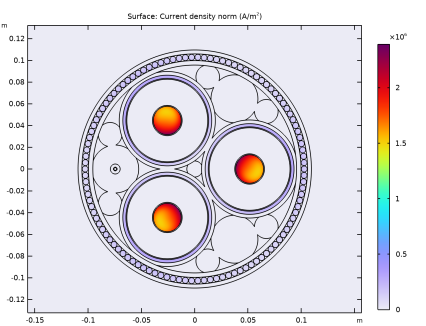 |
در اینجا، شما از متغیر mf.normB به mf.normJ تغییر وضعیت داده اید . برای بسیاری از کمیت ها، متغیرهای از پیش تعریف شده در دسترس هستند. می توانید آنها را با استفاده از دکمه های موجود در گوشه سمت راست بالای بخش Expression ، درست بالای فیلد ورودی متن برای عبارت، پیدا کنید. برخی از قابلیت های تکمیل خودکار نیز وجود دارد (سعی کنید Ctrl+Space را با فیلد ورودی متن در فوکوس فشار دهید).
جریان در هادی های اصلی غالب است. این جریان مورد نظر است (به غیر از اثر پوستی و مجاورتی). با این حال، جریان های انگلی در صفحه نمایش ها و زره ها مورد نظر نیستند. اجازه دهید با حذف هادی های اصلی از طرح، نگاهی دقیق تر به آنها داشته باشیم.
مطالعه 1 / راه حل 1 (2) (sol1)
1 | در پنجره Model Builder ، گره Results>Datasets را گسترش دهید . |
2 | روی Results>Datasets>Study 1/Solution 1 (sol1) کلیک راست کرده و Duplicate را انتخاب کنید . |
انتخاب
1 | در نوار ابزار نتایج ، روی |
2 | در پنجره تنظیمات برای انتخاب ، قسمت انتخاب موجودیت هندسی را پیدا کنید . |
3 | از لیست سطح نهاد هندسی ، دامنه را انتخاب کنید . |
4 | از لیست انتخاب ، دامنه های کابلی را انتخاب کنید . |
5 | انتخاب فاز 1 ، فاز 2 و فاز 3 را در پنجره گرافیک پاک کنید . |
6 |  |
چگالی جریان خارج از صفحه (mf)
1 | در پنجره Model Builder ، در قسمت Results ، بر روی خارج از صفحه چگالی جریان (mf) کلیک کنید . |
2 | در پنجره Settings for 2D Plot Group ، بخش Data را پیدا کنید . |
3 | از فهرست مجموعه داده ، مطالعه 1/راه حل 1 (2) (sol1) را انتخاب کنید . |
4 | در نوار ابزار خارج از صفحه چگالی جریان (mf) ، روی |
5 |  |
این جریان های صفحه نمایش و زره هستند. تلفات مربوطه از نوع مقاومتی هستند (برخلاف تلفات هیسترزیس مغناطیسی یا دی الکتریک). این نوع از دست دادن، همچنین به عنوان گرمایش اهمی یا گرمایش ژول شناخته می شود ، از قانون اهم پیروی می کند. در حوزه فرکانس با | داده می شود من | 2 R /2 ، یا به شکل دیفرانسیل: | J | 2 /(2 σ ) ، که در آن σ یک کمیت اسکالر در نظر گرفته می شود.
توجه داشته باشید که از آنجایی که بستر دریا در اطراف کابل از راه حل حذف شده است، اندازه سطح مقطع رسم شده کوچکتر شده است. در نتیجه، این طرح دارای یک تنظیم بزرگنمایی است که با اولی متفاوت است. به همین دلیل است که ما ترجیح دادیم تنظیمات دوربین جداگانه را برای این طرح داشته باشیم. با بررسی زیان های مربوطه اقدام کنید.
چگالی تلفات حجمی (mf)
1 | بر روی Out of Plane Current Density (mf) کلیک راست کرده و Duplicate را انتخاب کنید . |
2 | در پنجره تنظیمات برای گروه طرح دو بعدی ، چگالی افت حجمی (mf) را در قسمت نوشتار برچسب تایپ کنید . |
سطح 1
1 | در پنجره Model Builder ، گره Volumetric Loss Density (mf) را گسترش دهید ، سپس روی Surface 1 کلیک کنید . |
2 | در پنجره تنظیمات برای Surface ، بخش Expression را پیدا کنید . |
3 | در قسمت Expression text mf.Qrh را تایپ کنید . |
4 | قسمت Coloring and Style را پیدا کنید . |
5 | در کادر محاوره ای Color Table ، Thermal>GrayBody را در درخت انتخاب کنید. |
6 | روی OK کلیک کنید . |
7 | در نوار ابزار Volumetric Loss Density (mf) ، روی |
8 |  |
مدل دو بعدی ساده تقریبی از تلفات مقاومتی کابل ارائه می دهد. توجه داشته باشید که به دلیل نفوذپذیری پیچیده آن، زره تلفات هیسترزیس مغناطیسی نیز ایجاد می کند. آنها را می توان با استفاده از عبارت ” mf.Qml ” ارزیابی کرد. مجموع تلفات با mf.Qh داده می شود که مجموع هر دو است.
با این حال، میزان و توزیع تلفات کم خواهد بود، زیرا مدل پیچش کابل را شامل نمی شود. چندین تکنیک برای تقلید پیچش در دوبعدی موجود است. با این حال، قبل از پیادهسازی برخی از این موارد، اجازه دهید وابستگی فازها و جریانها را با ایجاد چند انیمیشن زیبا بررسی کنیم.
هنجار چگالی شار مغناطیسی (mf)
برای این کار، فاز نمودار هنجار چگالی شار مغناطیسی را با استفاده از هنجار بردار لحظه ای وابسته می کنیم || Re( B ) || = (Re( B x ) 2 + Re( B y ) 2 ) 1/2 . برخلاف هنجار مورد استفاده قبلی، این یکی وابسته به فاز است: با چرخش Bx و By در صفحه مختلط، Re( Bx ) و Re( By ) نوسان خواهند کرد. طرح کانتور از یک z برای خطوط فیلد مربوطه اضافه می شود.
سطح 1
1 | در پنجره Model Builder ، در بخش Results>Magnetic Flux Density Norm (mf) روی Surface 1 کلیک کنید . |
2 | در پنجره تنظیمات برای Surface ، بخش Expression را پیدا کنید . |
3 | در قسمت متن Expression ، sqrt(real(mf.Bx)^2+real(mf.By)^2) را تایپ کنید . |
4 | چک باکس Description را انتخاب کنید . در فیلد متن مرتبط، هنجار چگالی شار مغناطیسی (آنی) را تایپ کنید . |
کانتور 1
1 | در پنجره Model Builder ، روی Norm چگالی شار مغناطیسی (mf) کلیک راست کرده و Contour را انتخاب کنید . |
2 | در پنجره تنظیمات برای Contour ، بخش Expression را پیدا کنید . |
3 | در قسمت متن Expression ، Az را تایپ کنید . |
4 | برای گسترش بخش عنوان کلیک کنید . از لیست نوع عنوان ، هیچکدام را انتخاب کنید . |
5 | قسمت Coloring and Style را پیدا کنید . از لیست Coloring ، Uniform را انتخاب کنید . |
6 | از لیست رنگ ، سیاه را انتخاب کنید . |
7 | تیک Color legend را پاک کنید . |
8 | برای گسترش بخش کیفیت کلیک کنید . از لیست Resolution ، Fine را انتخاب کنید . |
9 | در نوار ابزار هنجار چگالی شار مغناطیسی (mf) ، روی 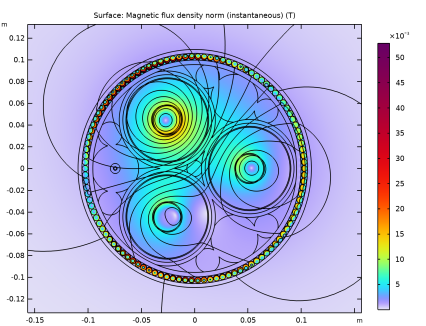 |
انیمیشن 1
1 | در نوار ابزار نتایج ، روی |
2 | در پنجره تنظیمات برای انیمیشن ، قسمت ویرایش انیمیشن را پیدا کنید . |
3 | از لیست نوع توالی ، پسوند داده پویا را انتخاب کنید . |
4 | قسمت Frames را پیدا کنید . در قسمت متنی Number of frames عدد 60 را تایپ کنید . |
5 | قسمت Playing را پیدا کنید . از لیست تکرار ، برای همیشه لطفا برای انتخاب کنید . |
6 |
نکته: اگر احساس میکنید که تولید انیمیشن در دستگاه شما خیلی طول میکشد، تنظیم کیفیت/رزولوشن سطح مربوطه و نمودار کانتور را از خوب به درشت تغییر دهید .
ایجاد خطوط میدان با استفاده از نمودار خطی A z در این مورد معتبر است، زیرا رابطه B =∇ × A همراه با این واقعیت که A در اینجا کاملاً خارج از صفحه است. برخلاف نمودارهای ساده همه منظوره استاندارد – مثلاً آنهایی که برای شار گرما یا جریان سیال استفاده می شوند – این نمودار کانتور تصویر دقیقی از خطوط شار مغناطیسی را به شما ارائه می دهد. به این معنا که؛ نمودار حلقه های کاملاً بسته را نشان می دهد و چگالی کانتور مستقیماً با چگالی شار مغناطیسی آنی متناسب است. در مورد خطوط جریان، فقط جهت است که معنی دارد. تراکم باید با یک دانه نمک گرفته شود.
علاوه بر این، توجه داشته باشید که عمل ترسیم خود، فقط قسمت واقعی A z را می گیرد. این به این دلیل است که ترسیم یک میدان اسکالر پیچیده دوبعدی به یک نمودار سه بعدی نیاز دارد. به نوعی، این کاری است که انیمیشن انجام می دهد. از زمان به عنوان بعد سوم برای نشان دادن اطلاعات فاز موجود در محلول استفاده می کند.
7 | روی دکمه Stop در نوار ابزار Graphics کلیک کنید . |
چگالی جریان خارج از صفحه (mf)
در مورد شکل خطوط میدان، ممکن است متوجه شده باشید که هنگام عبور از صفحه نمایش و زره خم می شوند. این یک اشاره اضافی است که جریان های انگلی قابل توجه هستند. اجازه دهید ببینیم که جریان ها به عنوان تابعی از فاز چگونه رفتار می کنند.
سطح 1
1 | در پنجره Model Builder ، در بخش Results>Out of Plane Current Density (mf) روی Surface 1 کلیک کنید . |
2 | در پنجره تنظیمات برای Surface ، بخش Expression را پیدا کنید . |
3 | در قسمت متن Expression ، mf.Jz را تایپ کنید . |
(برخلاف mf.normJ ، این یکی وابسته به فاز است).
4 | قسمت Coloring and Style را پیدا کنید . |
5 | در کادر محاوره ای Color Table ، Rainbow>Dipole را در درخت انتخاب کنید. |
6 | روی OK کلیک کنید . |
7 | در پنجره تنظیمات برای Surface ، بخش Coloring and Style را پیدا کنید . |
8 | از لیست مقیاس ، خطی متقارن را انتخاب کنید . |
بیان قد 1
1 | روی Surface 1 کلیک راست کرده و Height Expression را انتخاب کنید . |
2 | در نوار ابزار خارج از صفحه چگالی جریان (mf) ، روی |
3 |  |
انیمیشن 2
1 | در نوار ابزار نتایج ، روی |
2 | در پنجره تنظیمات انیمیشن ، بخش صحنه را پیدا کنید . |
3 | از لیست موضوع ، چگالی جریان خارج از صفحه (mf) را انتخاب کنید . |
4 | قسمت ویرایش انیمیشن را پیدا کنید . از لیست نوع توالی ، پسوند داده پویا را انتخاب کنید . |
5 | قسمت Frames را پیدا کنید . در قسمت متنی Number of frames عدد 60 را تایپ کنید . |
6 | قسمت Playing را پیدا کنید . از لیست تکرار ، برای همیشه لطفا برای انتخاب کنید . |
7 |
بنابراین جریانهای موجود در زره در بالا و پایین نقطه صفر در نوسان هستند، با بزرگی که بین سیمهای زره متفاوت است. در عمل، زره پیچ خورده است، اما با گامی متفاوت نسبت به هادی های مرکزی. در نتیجه تمام سیم ها جریان طولی کل یکسانی را خواهند داشت. این افکت را می توان با قرار دادن سیم های زره به صورت سری تقلید کرد (به شما یک مدل 2.5 بعدی می دهد ، به بخش On Armor Twist و 2.5D مراجعه کنید ).
توجه داشته باشید که با استفاده از پیوند متقاطع (یا پیوند تک نقطه ای) می توان اثر مشابهی را برای صفحه نمایش به دست آورد. این موضوع در آموزش Bonding Inductive بیشتر مورد بررسی قرار خواهد گرفت . در قسمت بعدی ما خود را به چرخش زره محدود می کنیم، زیرا پیوند متقاطع و پیوند تک نقطه ای به ندرت برای کاربردهای زیردریایی استفاده می شود.
اما ابتدا اجازه دهید مجموع ضررها را کمی کنیم تا بتوانیم بعداً مقایسه خوبی انجام دهیم.
8 | روی دکمه Stop در نوار ابزار Graphics کلیک کنید . |
تلفات فاز
1 | در نوار ابزار Results ، روی |
2 | در پنجره تنظیمات برای ادغام سطحی ، Phase Losses را در قسمت نوشتار Label تایپ کنید . |
3 | قسمت Selection را پیدا کنید . از لیست انتخاب ، فازها را انتخاب کنید .  |
4 | قسمت Expressions را پیدا کنید . در جدول تنظیمات زیر را وارد کنید: |
اصطلاح | واحد | شرح |
mf. Qh | W/km | تلفات فاز (مدل دو بعدی ساده) |
5 |
از دست دادن صفحه نمایش
1 | در نوار ابزار Results ، روی |
2 | در پنجره تنظیمات برای ادغام سطحی ، Screen Losses را در قسمت نوشتار Label تایپ کنید . |
3 | قسمت Selection را پیدا کنید . از لیست انتخاب ، صفحه نمایش را انتخاب کنید . 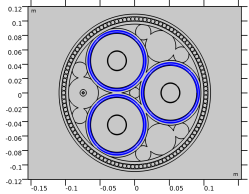 |
4 | قسمت Expressions را پیدا کنید . در جدول تنظیمات زیر را وارد کنید: |
اصطلاح | واحد | شرح |
mf. Qh | W/km | افت صفحه نمایش (مدل دو بعدی ساده) |
5 |
تلفات زرهی
1 | در نوار ابزار Results ، روی |
2 | در پنجره تنظیمات برای ادغام سطحی ، Armor Losses را در قسمت نوشتار Label تایپ کنید . |
3 | قسمت Selection را پیدا کنید . از لیست انتخاب ، Cable Armor را انتخاب کنید .  |
4 | قسمت Expressions را پیدا کنید . در جدول تنظیمات زیر را وارد کنید: |
اصطلاح | واحد | شرح |
mf. Qh | W/km | تلفات زرهی (مدل دو بعدی ساده) |
5 |
جدول
1 | به پنجره Table بروید . |
مجموع تلفات در هر کیلومتر (هم مقاومتی و هم مغناطیسی) باید به ترتیب حدود 47 کیلووات، 13 کیلووات و 7.6 کیلووات برای فازها، صفحه نمایش ها و زره ها باشد.
علاوه بر این، اجازه دهید نگاهی به پارامترهای توده ای بیندازیم. این به ویژه هنگام مقایسه این نتایج با نتایج حاصل از آموزش جلوههای حرارتی یا جلوههای القایی 3 بعدی – یا مشخصات رسمی کابل و IEC 60287 مفید است.
نتایج
مقاومت فاز AC
1 | در نوار ابزار نتایج ، روی ارزیابی |
2 | در پنجره تنظیمات برای ارزیابی جهانی ، Phase AC Resistance را در قسمت نوشتار Label تایپ کنید . |
3 | قسمت Expressions را پیدا کنید . در جدول تنظیمات زیر را وارد کنید: |
اصطلاح | واحد | شرح |
(mf.RCoil_1/1[m]+mf.RCoil_2/1[m]+mf.RCoil_3/1[m])/3 | mohm/km | مقاومت فاز AC (مدل دو بعدی ساده) |
4 |
اندوکتانس فاز
1 | در نوار ابزار نتایج ، روی ارزیابی |
2 | در پنجره تنظیمات برای ارزیابی جهانی ، Phase Inductance را در قسمت نوشتاری Label تایپ کنید . |
3 | قسمت Expressions را پیدا کنید . در جدول تنظیمات زیر را وارد کنید: |
اصطلاح | واحد | شرح |
(mf.LCoil_1/1[m]+mf.LCoil_2/1[m]+mf.LCoil_3/1[m])/3 | mH/km | اندوکتانس فاز (مدل دو بعدی ساده) |
4 |
جدول
1 | به پنجره Table بروید . |
مقاومت فاز AC در هر کیلومتر برای مدل دو بعدی ساده باید حدود 53 متر اهم باشد . اندوکتانس در هر کیلومتر باید حدود 0.42 mH باشد. این ارقام هنگام تغییر به مدل 2.5 بعدی تحت تأثیر قرار می گیرند. برخی از آنها در مقایسه با یک مدل چرخشی کامل سه بعدی (یا اندازه گیری واقعی) “دقیق تر” خواهند شد، برخی از آنها دقت کمتری خواهند داشت.
نه مدل 2 بعدی و نه مدل 2.5 بعدی توضیحات کاملی ارائه نمی دهند. مدل دوبعدی باید در مورد تلفات کل و مقاومت دقیقتر باشد، در حالی که مدل 2.5 بعدی باید دقیقتر در مورد ویژگیهای القایی باشد – به آموزش جلوههای القایی 3 بعدی (و مرجع [ 1 ]) مراجعه کنید.
دستورالعمل های مدل سازی – Armor Twist (مدل 2.5 بعدی)
میدان های مغناطیسی (MF)
با اعمال یک گروه سیم پیچ برای مدل سازی اثر چرخش زره ادامه دهید.
زره کابل
1 | در نوار ابزار Physics ، روی |
2 | در پنجره تنظیمات برای سیم پیچ ، Cable Armor را در قسمت نوشتار Label تایپ کنید . |
3 | قسمت انتخاب دامنه را پیدا کنید . از لیست انتخاب ، Cable Armor را انتخاب کنید . 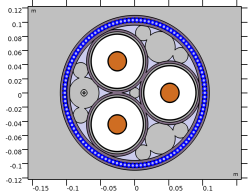 |
4 | قسمت Coil را پیدا کنید . تیک Coil group را انتخاب کنید . |
5 | از لیست تحریک سیم پیچ ، ولتاژ را انتخاب کنید . |
6 | در قسمت متنی سیم پیچ V ، 0[V] را تایپ کنید . |
با فعال بودن تنظیم گروه کویل ، COMSOL دامنههای انتخاب شده را نمونههای مختلفی از یک موجودیت در نظر میگیرد که چندین بار از صفحه دوبعدی عبور میکنند. در نتیجه، دامنه ها را به صورت الکتریکی در یک سری قرار می دهد (به بخش در مورد دامنه های سیم پیچ مراجعه کنید ). علاوه بر این، شما ولتاژ تحریک را روی 0 [V] تنظیم کرده اید ، که به طور موثر گروه سیم پیچ را به صورت متقاطع ایجاد می کند. اکنون، تا زمانی که جریان کل در همه حوزه های انتخاب شده یکسان باشد، جریان ها ممکن است آزادانه جریان داشته باشند.
نکته: میتوانید رفتار حاصل را با تعادلزدایی کابل بیشتر بررسی کنید .
اجازه دهید محاسبه کنیم.
مطالعه 1
در نوار ابزار صفحه اصلی ،  روی محاسبه کلیک کنید .
روی محاسبه کلیک کنید .
نتایج
هنجار چگالی شار مغناطیسی (mf)
1 | در نوار ابزار هنجار چگالی شار مغناطیسی (mf) ، روی 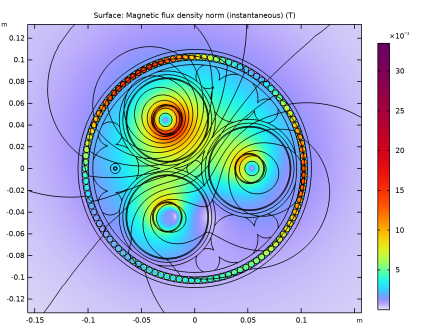 |
توجه کنید که چگونه خطوط میدان این بار راحت تر از زره عبور می کنند و چگونه توزیع چگالی شار مغناطیسی در زره اکنون همگن تر است (برای انیمیشن مربوطه، به مرجع [5] مراجعه کنید ) .
چگالی جریان خارج از صفحه (mf)
1 | در پنجره Model Builder ، روی خارج از صفحه چگالی جریان (mf) کلیک کنید . |
2 | در نوار ابزار خارج از صفحه چگالی جریان (mf) ، روی |
3 | 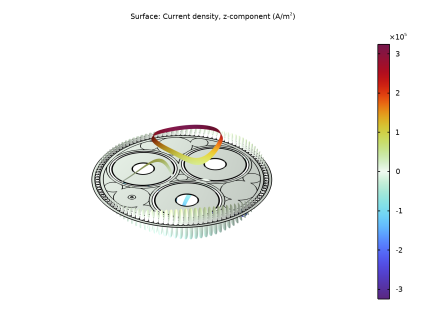 |
انیمیشن 2
1 |
جریان در زره به میزان قابل توجهی کاهش یافته است. اگرچه آنها هنوز به صورت محلی در داخل سیم نوسان می کنند، کل جریان طولی خالص به ازای هر سیم زره اکنون صفر است (زیرا این یک کابل متعادل است). برای کسانی که علاقه مند به انواع باندینگ هستند؛ با خیال راحت بررسی کنید که چه اتفاقی می افتد وقتی یک گروه سیم پیچ اضافی به صفحه نمایش اضافه می کنید .
از آنجایی که گروه سیم پیچ دامنه ها را به صورت سری قرار می دهد (برخلاف اینکه مجموع جریان خالص در هر دامنه را مستقیماً به صفر می رساند)، زره رفتار طبیعی نشان می دهد به این معنا که وقتی کابل از حالت تعادل خارج می شود تلفات افزایش می یابد . این را بررسی کنید
حال، بیایید ببینیم که پیچش زره چگونه بر تلفات، مقاومت و اندوکتانس تأثیر می گذارد.
2 | در پنجره Model Builder ، در بخش Results>Export روی Animation 2 کلیک کنید . |
3 | روی دکمه Stop در نوار ابزار Graphics کلیک کنید . |
تلفات فاز
1 | در پنجره Model Builder ، در بخش Results>Derive Values روی Phase Losses کلیک کنید . |
2 | در پنجره Settings for Surface Integration ، بخش Expressions را پیدا کنید . |
3 | در جدول، توضیحات را به روز کنید. نوع تلفات فاز (مدل 2.5 بعدی) ، یعنی؛ ” 2D ساده ” را با ” 2.5D ” جایگزین کنید. |
4 | در پنجره تنظیمات برای ادغام سطحی ، روی ارزیابی کلیک کنید . |
تلفات صفحه نمایش، تلفات زره، مقاومت فاز AC و القایی فاز
این مراحل را برای تلفات صفحه نمایش ، تلفات زره ، مقاومت فاز AC و القایی فاز تکرار کنید .
جدول
1 | به پنجره Table بروید . |
تلفات در هر کیلومتر باید حدود 47 کیلووات، 15 کیلووات و 360 وات برای فازها، صفحه نمایش ها و زره ها باشد. در پاسخ به کاهش زیاد تلفات زره، تلفات فاز و صفحه افزایش یافت (به ترتیب حدود 170 وات و 2.1 کیلووات). این اثر بستر آبی مربوط به توزیع مجدد انرژی مغناطیسی است.
تلفات کل در مقطع حدود 7 درصد کاهش یافته است. این با کاهش مقاومت AC منعکس می شود: 49 m Ω . اندوکتانس کمی افزایش مییابد، به 0.44 mH، و با انجام این کار، به مقدار ارائه شده توسط مدل سه بعدی نزدیکتر میشود.
بنابراین، مدل 2.5 بعدی نشان میدهد که چرخش زره منجر به کاهش کلی تلفات میشود – اگرچه این را باید با ذرهای از نمک در نظر گرفت زیرا برخی از پدیدهها به درستی توضیح داده نمیشوند (همانطور که در آموزش جلوههای القایی 3 بعدی مشاهده میشود ) . در اصل، زره مجبور است مانند نوعی سیم لیتز رفتار کند . با ادامه این مسیر، میتوانیم با اصلاح هادیهای اصلی، 3.5 کیلووات دیگر در هر کیلومتر به دست آوریم.
انتخاب
1 | در پنجره Model Builder ، در Results>Datasets>Study 1/Solution 1 (2) (sol1) روی Selection کلیک کنید . |
2 | در پنجره تنظیمات برای انتخاب ، قسمت انتخاب موجودیت هندسی را پیدا کنید . |
3 | از لیست انتخاب ، دامنه های کابلی را انتخاب کنید . |
4 | 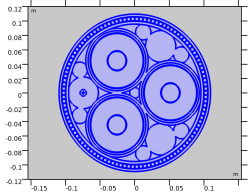 |
سطح 1
1 | در پنجره Model Builder ، در بخش Results>Out of Plane Current Density (mf) روی Surface 1 کلیک کنید . |
2 | در پنجره تنظیمات برای Surface ، بخش Expression را پیدا کنید . |
3 | در قسمت متن Expression ، mf.normJ را تایپ کنید . |
4 | قسمت Coloring and Style را پیدا کنید . |
5 | در کادر محاوره ای Color Table ، Rainbow>Prism را در درخت انتخاب کنید. |
6 | روی OK کلیک کنید . |
7 | در پنجره تنظیمات برای Surface ، بخش Coloring and Style را پیدا کنید . |
8 | از لیست مقیاس ، خطی را انتخاب کنید . |
9 | در نوار ابزار خارج از صفحه چگالی جریان (mf) ، روی |
10 | 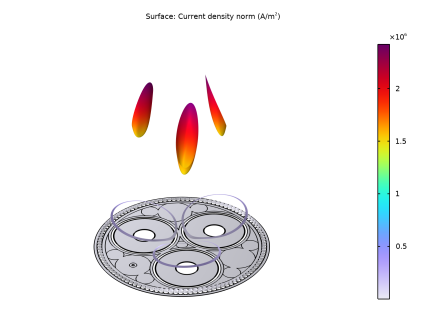 |
همانطور که می بینید، جریان در هادی های اصلی همگن نیست. یک اثر پوستی و مجاورتی با چگالی جریان قوی تر در نزدیکی مرکز کابل وجود دارد. ما در اینجا هادی های جامد را مدل سازی کرده ایم (به غیر از عبارت تصحیح؛ Ncon ).
اما در عمل، هادی های اصلی از رشته های پیچ خورده تشکیل شده اند. بسته به نوع عایق (در صورت وجود) بین رشته ها، چگالی جریان ممکن است تا حدی همگن شود. برای بحث، اجازه دهید فرض کنیم این تکنیک پیچش کاملاً کار می کند – مسلماً یک فرض واقعی برای این نوع کابل خاص نیست، اما با این وجود تمرین مفیدی است .
دستورالعمل های مدل سازی – پیچش فاز (2.5D + Milliken)
میدان های مغناطیسی (MF)
فاز 1
1 | در پنجره Model Builder ، در قسمت Component 1 (comp1)>Magnetic Fields (mf) روی Phase 1 کلیک کنید . |
2 | در پنجره تنظیمات برای کویل ، بخش کویل را پیدا کنید . |
3 | از لیست مدل Conductor ، چند چرخشی همگن را انتخاب کنید . |
4 | بخش هادی چند چرخشی همگن را پیدا کنید . در قسمت متن N ، 1 را تایپ کنید . |
5 | در قسمت متن سیم σ ، Scup را تایپ کنید . |
6 | در فیلد متن سیم ، Acon را تایپ کنید . |
فاز 2، فاز 3
این مراحل را برای فاز 2 و فاز 3 تکرار کنید .
شما در اینجا از تنظیمات چند چرخشی همگن استفاده کرده اید . این برای سیمپیچهایی با پیچهای نازک متعدد – یا سیمهای لیتز با رشتههایی بسیار نازکتر از عمق پوست ایدهآل است (این شامل طرحهای هادی Milliken میشود). با فعال کردن این تنظیم، دسته چرخشی یا رشته مانند یک پیوستار به شدت ناهمسانگرد با توزیع چگالی جریان مقطعی همگن رفتار خواهد کرد (به بخش در حوزه های سیم پیچ مراجعه کنید ).
از آنجایی که رشته ها به صورت موازی به هم متصل شده اند، تعداد چرخش ها را 1 و سطح مقطع سیم را روی Acon (مجموع همه رشته ها) قرار می دهیم. با محاسبه نتیجه نهایی ادامه دهید.
مطالعه 1
در نوار ابزار صفحه اصلی ،  روی محاسبه کلیک کنید .
روی محاسبه کلیک کنید .
نتایج
چگالی جریان خارج از صفحه (mf)
1 | در پنجره Model Builder ، در قسمت Results ، بر روی خارج از صفحه چگالی جریان (mf) کلیک کنید . |
2 | در نوار ابزار خارج از صفحه چگالی جریان (mf) ، روی |
3 | 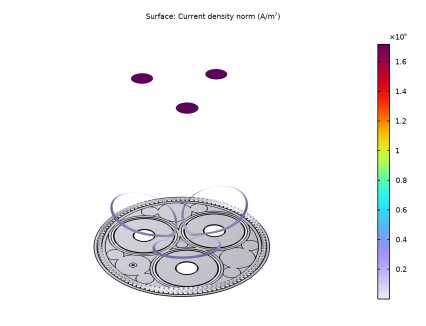 |
توزیع جریان در حال حاضر همگن است، با کل جریان خالص که از هادی های اصلی عبور می کند هنوز یکسان است ( I0 برای هر فاز).
تلفات فاز
1 | در پنجره Model Builder ، در بخش Results>Derive Values روی Phase Losses کلیک کنید . |
2 | در پنجره Settings for Surface Integration ، بخش Expressions را پیدا کنید . |
3 | در جدول، توضیحات را به روز کنید. نوع تلفات فاز (2.5D+Milliken) ، یعنی؛ ” مدل 2.5D ” را با ” 2.5D+Milliken ” جایگزین کنید. |
4 | در پنجره تنظیمات برای ادغام سطحی ، روی ارزیابی کلیک کنید . |
از دست دادن صفحه نمایش، از دست دادن زره
این مراحل را برای از دست دادن صفحه نمایش و از دست دادن زره تکرار کنید .
جدول
1 | به پنجره Table بروید . |
تلفات در هر کیلومتر باید به ترتیب حدود 43 کیلووات، 16 کیلووات و 370 وات برای فازها، صفحه نمایش ها و زره ها باشد.
مقاومت فاز AC
1 | در پنجره Model Builder ، روی Phase AC Resistance کلیک کنید . |
2 | در پنجره تنظیمات برای ارزیابی جهانی ، بخش عبارات را پیدا کنید . |
3 | در جدول تنظیمات زیر را وارد کنید: |
اصطلاح | واحد | شرح |
(mf.RCoil_1/1[m]+mf.RCoil_2/1[m]+mf.RCoil_3/1[m])/3 | mohm/km | مقاومت فاز AC (2.5D+Milliken) |
Rcon | mohm/km | مقاومت DC هادی اصلی در هر فاز، در 20 درجه سانتی گراد (تحلیلی) |
4 |
5 | به پنجره Table بروید . |
مقاومت فاز در هر کیلومتر باید برای مقاومت AC- و DC به ترتیب حدود 46 m Ω و 34 m Ω باشد. توجه داشته باشید که مقاومت AC نسبتاً به DC نزدیک شده است. همانطور که در هنگام معرفی پارامترها در ابتدای این آموزش ذکر شد، مقاومت DC به عنوان یک کران پایین عمل می کند. تمام تلاشهایی که برای کاهش تلفات انجام میشود، منجر به نزدیک شدن مقاومت AC به DC میشود، با خیال راحت این موضوع را تأیید کنید .
اندوکتانس فاز
1 | در پنجره Model Builder ، روی Phase Inductance کلیک کنید . |
2 | در پنجره تنظیمات برای ارزیابی جهانی ، بخش عبارات را پیدا کنید . |
3 | در جدول، توضیحات را به روز کنید. نوع القایی فاز (2.5D+Milliken) ، یعنی؛ ” مدل 2.5D ” را با ” 2.5D+Milliken ” جایگزین کنید. |
4 | در پنجره تنظیمات برای ارزیابی جهانی ، روی ارزیابی کلیک کنید . |
5 | به پنجره Table بروید . |
اندوکتانس در هر کیلومتر باید حدود 0.44 mH باشد. این به مشخصات رسمی و مدل های سه بعدی نزدیک است، بنابراین به نظر می رسد این پیکربندی بینش بسیار دقیقی در عملکرد القایی کابل ارائه می دهد.
اگرچه این نتایج بسیار امیدوارکننده به نظر می رسند، اما هنوز هم چند انتهای شل وجود دارد. جریان همگن در هادی های مرکزی یکی از بسیاری از تقریب های ممکن است، و همینطور هادی جامد با رسانایی Ncon*Scup ( به بخش دقت مراجعه کنید ). برخی ممکن است اشاره کنند که جریان در زره فیبر باید صفر شود، اگرچه تلفات مربوطه ناچیز است. علاوه بر این، جریان های شارژی را داریم که از طریق صفحه نمایش جریان می یابد، که منجر به تلفات اضافی می شود (حدود 0.38 کیلو وات در هر فاز، همانطور که در آموزش خازنی باندینگ تعیین شده است ).
با این حال مهم تر، اثر گرما است . اثرات حرارتی باعث افزایش مقاومت و در نتیجه افزایش تلفات می شود. کابلی که در اینجا مدل کرده اید 20 درجه سانتی گراد است، در حالی که هر کابل واقعی در دمای حدود 80 تا 90 درجه سانتی گراد کار می کند. ششمین آموزش این مجموعه شامل تجزیه و تحلیل حرارتی دقیق خواهد بود.
شما اکنون این آموزش را تکمیل کرده اید، آموزش های بعدی به فایل حاصل با عنوان submarine_cable_04_inductive_effects.mph اشاره می کنند . آموزش بعدی در این مجموعه به بررسی انواع پیوند از دیدگاه استقرایی میپردازد.
از منوی File گزینه Save را انتخاب کنید .
1
توجه داشته باشید که در ابتدا، جیمز کلرک ماکسول جریانهای جابجایی را در نظر نمیگرفت، که منجر به قانونی شد که فقط در شرایط ثابت معتبر است (معروف به قانون مداری آمپر). او چند سال بعد جریانهای جابجایی را اضافه کرد – در معادله (112) در مقاله خود در سال 1861 “درباره خطوط فیزیکی نیرو” – که منجر به چیزی شد که اکنون به عنوان “قانون ماکسول آمپر” (یا به طور کمتر رسمی؛ “آمپر” نامیده می شود. قانون»).
2
از آنجایی که این مدل در حوزه فرکانس اجرا می شود، شما به خواص مواد خطی محدود می شوید. اگرچه می توان اثر یک ماده غیرخطی را تقریب زد. با استفاده از منحنی های مغناطیسی غیرخطی موثر برای اطلاعات بیشتر در این مورد، راهنمای کاربر ماژول AC/DC را بررسی کنید .
3
این پدیده منجر به آزادی سنج می شود . برای اطلاعات بیشتر، به راهنمای کاربر ماژول AC/DC مراجعه کنید .
4
توجه داشته باشید که با توجه به اینکه میدان الکتریکی صرفاً بر حسب پتانسیل بردار مغناطیسی تعریف شده است، ما پتانسیل اسکالر الکتریکی را حذف کردهایم. V = 0. این انتخاب به عنوان سنج Weyl یا Hamiltonian شناخته می شود . برای اطلاعات بیشتر در مورد گیج های مختلف و تثبیت گیج ، به راهنمای کاربر ماژول AC/DC مراجعه کنید .
5
برای اطلاعات بیشتر در مورد انواع اتصال، به آموزش های Bonding Capacitive و Bonding Inductive مراجعه کنید .
6
این در آموزش Bonding Inductive نشان داده شده است .
7
توجه داشته باشید که سیم های Litz یک استثنا را تشکیل می دهند. در مورد سیم لیتز، رشته های مختلف (یا چرخش ها) به جای سری به صورت موازی قرار می گیرند. جریان مشابهی برای هر رشته با چرخاندن رشته ها به گونه ای حاصل می شود که هر رشته مجزا هر قسمت از سطح مقطع کل را در نقطه ای از سیم اشغال کند.
8
برای اطلاعات بیشتر در مورد انواع اتصال، به آموزش های Bonding Capacitive و Bonding Inductive مراجعه کنید .
9
همراه با مقاومت DC تعیین شده به صورت تحلیلی، از این نسبت در آموزش اثرات حرارتی برای ارائه یک مقدار تقریبی برای مقاومت AC استفاده می شود.




